Kako onemogočiti sodobno stanje pripravljenosti v operacijskih sistemih Windows 11 in Windows 10
Danes bomo pregledali preprost način za onemogočanje sodobnega stanja pripravljenosti v operacijskih sistemih Windows 11 in Windows 10. Modern Standby je sodoben način napajanja, ki ima določene prednosti in slabosti.
Oglas
Če niste seznanjeni z Sodobno stanje pripravljenosti, je najnovejši način varčevanja z energijo, ki je na voljo v sodobnih prenosnih računalnikih in tabličnih računalnikih. Zamenjal je klasiko S3 način nizke porabe, ki preprosto preklopi strojno opremo v stanje spanja. Sodobno stanje pripravljenosti doda učinkovito upravljanje porabe posameznih naprav, skupaj s funkcijo "Takojšnje vklop". Slednje omogoča takojšen vklop naprave Windows, kot to počne vaš pametni telefon, in celo omogoča ohranjanje žive internetne povezave v spanju.
Vgrajeno konzolno orodje powercfg v sistemu Windows omogoča iskanje če vaša naprava podpira sodobno stanje pripravljenosti. Če morate iz nekega razloga izklopiti moderno stanje pripravljenosti v korist klasičnega načina mirovanja, sledite spodnjim navodilom.
Onemogoči moderno stanje pripravljenosti
Če želite onemogočiti moderno stanje pripravljenosti v operacijskih sistemih Windows 11 in Windows 10, naredite naslednje.
- Z desno tipko miške kliknite Začni gumb, izberite teci, in tip
regeditv polje Run. Zadetek Vnesite da zaženete urejevalnik registra. - Pomaknite se do
HKEY_LOCAL_MACHINE\SYSTEM\CurrentControlSet\Control\Powerključ. Za to kopirajte in prilepite to pot v naslovno vrstico urejevalnika registra. - Z desno tipko miške kliknite prazen prostor v desnem podoknu in izberite Novo > Vrednost DWORD (32-bit).
- Novo vrednost poimenujte kot PlatformAoAcOverride in pustil podatke o vrednosti kot 0 (nič).

- Ponovni zagon Windows, da uveljavite spremembo.
Pravkar ste uspešno onemogočili moderno stanje pripravljenosti.
Da vam prihranim čas, sem pripravil datoteke registra, ki so pripravljene za uporabo. Kot alternativo jim lahko uporabite nekaj ukazov. Gremo.
Registrske datoteke, pripravljene za uporabo
- Klikni tukaj za prenos dveh datotek REG v arhiv ZIP.
- Ekstrahirajte jih v katero koli mapo po vaši izbiri.
- Dvokliknite na
Disable_Modern_Standby.regdatoteko in potrdite poziv UAC. - Znova zaženite računalnik.
- Popravek razveljavitve je
Enable_Modern_Standby.regdatoteko, ki je tudi vključena v arhiv.
Končano!
Druga možnost je, da zaženete posebne ukaze za ustrezne spremembe registra.
Ukazi za onemogočanje sodobnega stanja pripravljenosti
Najhitrejši način za onemogočanje sodobnega stanja pripravljenosti v operacijskih sistemih Windows 11 in Windows 10 je, da zaženete naslednje ukaze reg.
Najprej pritisnite Zmaga + X in izberite Windows terminal (skrbnik) iz menija.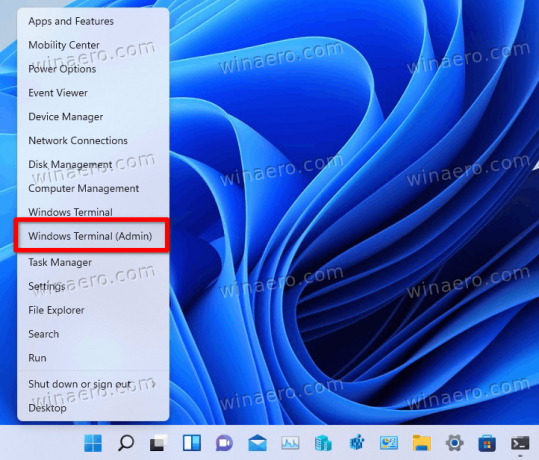
Nato ga preklopite v ukazni poziv s pritiskom na Ctrl + Shift + 2, ali iz menija s puščico navzdol (glejte posnetek zaslona).
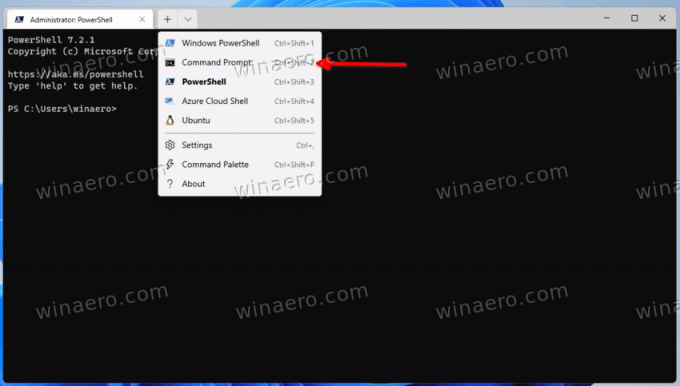
Na koncu zaženite enega od naslednjih ukazov:
- Če želite izklopiti funkcijo sodobne pripravljenosti:
reg dodaj HKLM\System\CurrentControlSet\Control\Power /v PlatformAoAcOverride /t REG_DWORD /d 0.
- Če ga želite znova omogočiti (razveljavite onemogočanje):
reg delete "HKLM\System\CurrentControlSet\Control\Power" /v PlatformAoAcOverride /f.
To je zelo enostavno. Zgornje ukaze sem preizkusil na svojih napravah s procesorji Intel in delujejo kot čar. Če ima onemogočanje sodobnega stanja pripravljenosti kakršen koli negativen vpliv na vaš prenosnik in njegovo upravljanje porabe, ne oklevajte in sporočite model svoje naprave in njene specifikacije.



